Abilitare il port forwarding per Virgin Media Hub 3.0
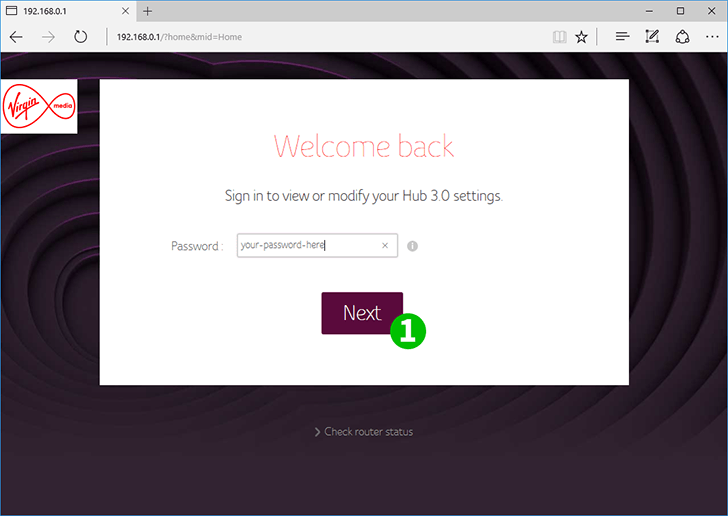
1 Accedi a Virgin Media Hub 3.0 con la tua password - a meno che tu non l'abbia modificata, la password verrà stampata su un adesivo nella parte inferiore del dispositivo
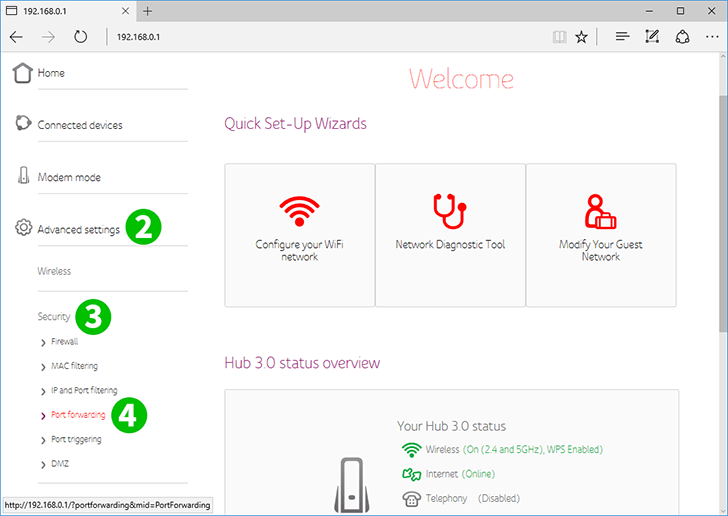
2 Dal menu principale a sinistra, fai clic su "Advanced settings"
3 Dal menu espanso fai clic su "Security"
4 Dal menu espanso fai clic su "Port forwarding"
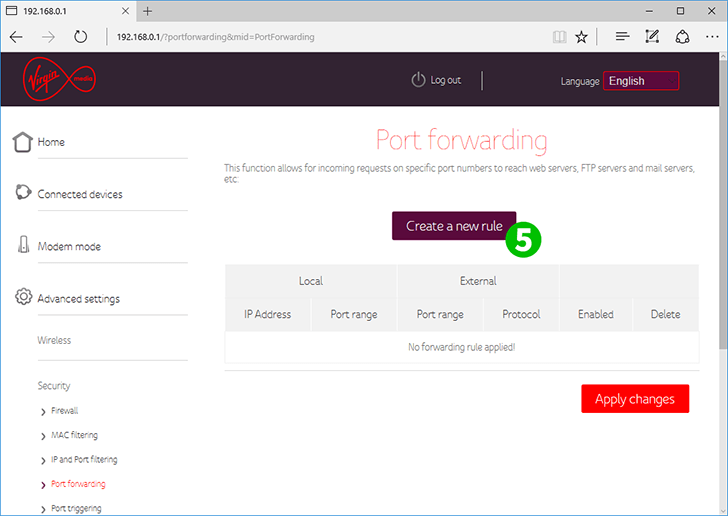
5 Ora fai clic sul pulsante "Create a new rule"
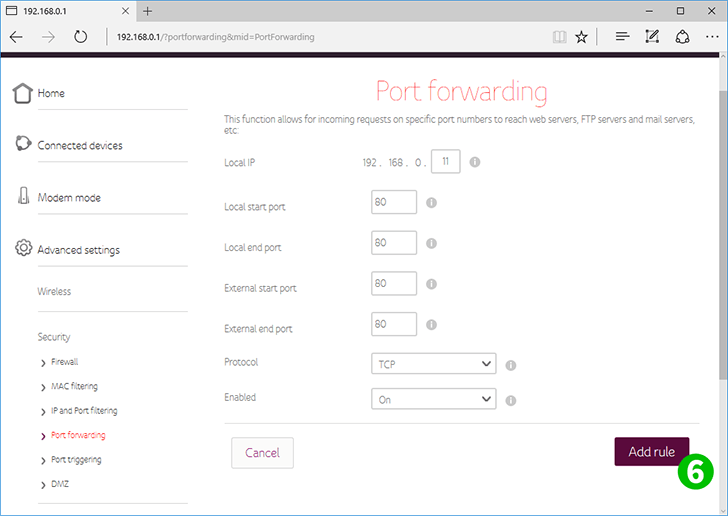
6 Impostare l'indirizzo IP locale su quello del computer che esegue cFos Personal Net
Impostare "Local start port" su 80
Impostare "Local end port" su 80
Impostare "External start port" su 80
Impostare "External end port" su 80
Impostare "Protocol" su TCP
Impostare "Enabled" su On
Fai clic sul pulsante "Add rule" in basso a destra
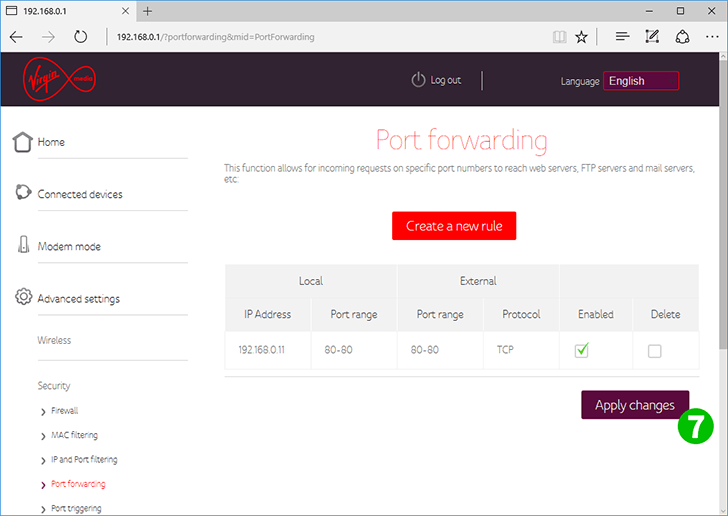
7 Assicurati che la nuova regola abbia un segno di spunta nella colonna "Enabled", quindi fai clic sul pulsante "Apply changes"
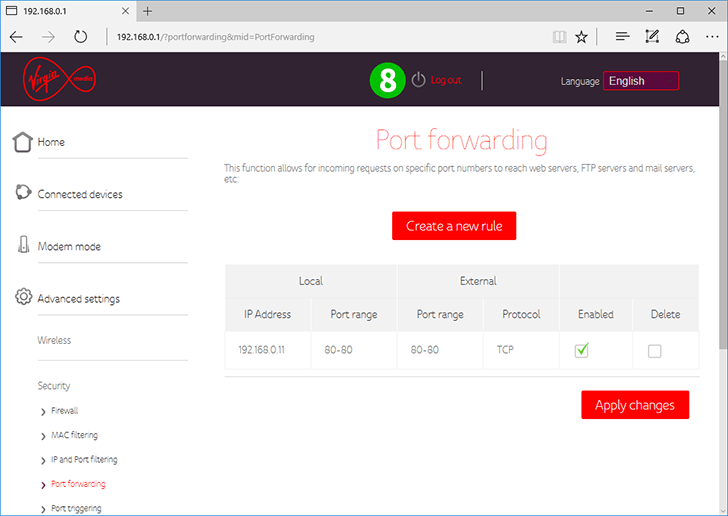
8 Disconnettersi da Virgin Media Hub 3.0
Il port forwarding è ora configurato per il tuo computer!
Abilitare il port forwarding per Virgin Media Hub 3.0
Istruzioni sull'attivazione del port forwarding per Virgin Media Hub 3.0